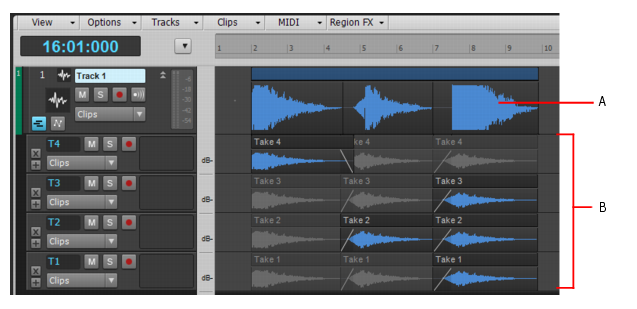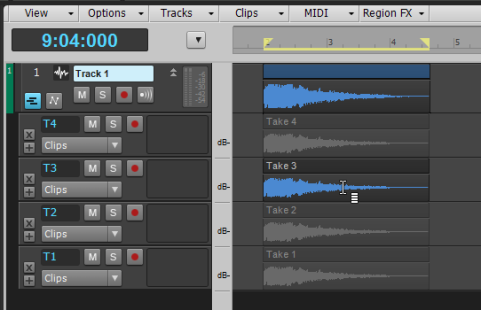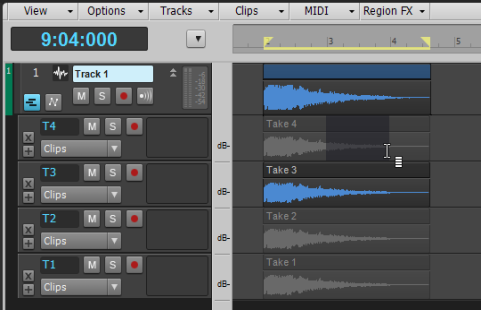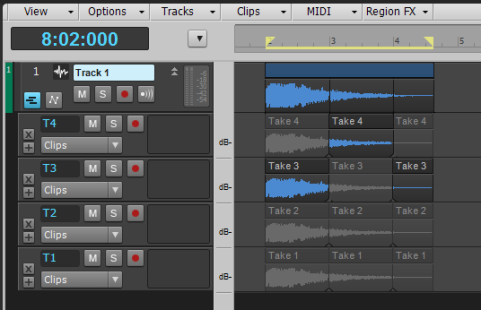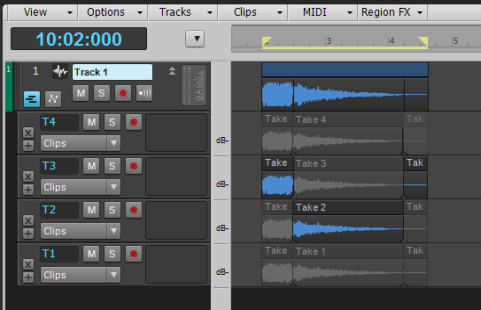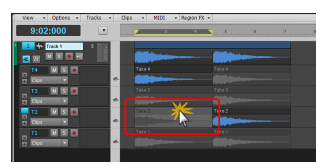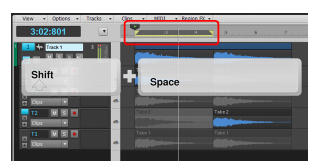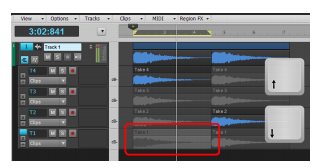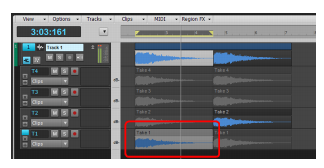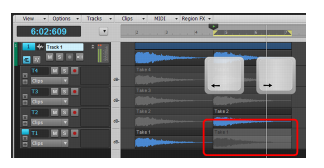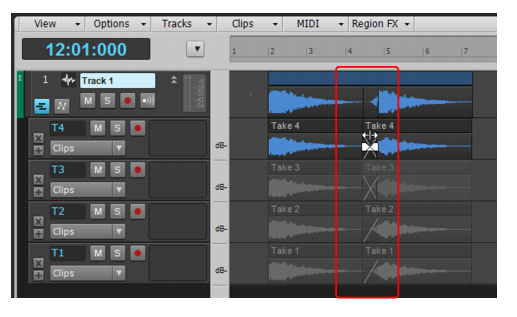SONAR LE Documentation is based on the full version of SONAR. Some screenshots, folder paths, features and other references may differ from your installation.


ou l'outil Comping
pour isoler les prises qui se chevauchent. Il suffit de cliquer sur une prise ou de la sélectionner en faisant glisser le pointeur pour que toutes les autres prises superposées sur la même piste soient mutées. L'outil intelligent amélioré et le nouvel outil Comping facilitent grandement le processus. Pour plus d'informations, voir Comping avec l'outil Intelligent et l'outil Comping.




permet d'isoler rapidement les prises enregistrées sur les lignes de prises. Il suffit de cliquer sur une prise pour l'isoler. Vous pouvez également isoler une zone temporelle en la délimitant avec le pointeur de la souris. SONAR mutera automatiquement toutes les autres prises superposées se trouvant sur la même piste. Quand cela est nécessaire pour isoler ou muter les clips, ceux-ci sont divisés.
Figure 488. Cliquez sur la prise à isoler.L'outil intelligent de SONARet l'outil Comping
sont dotés d'une fonction d'isolation qui permet de sélectionner une région sur une ligne de prises en mutant automatiquement la même région sur toutes les autres lignes de prises de la même piste. Vous pouvez ainsi combiner rapidement les meilleurs passages de chaque ligne de prises et créer une prise composite parfaite.
Quand vous utilisez l'outil intelligentou l'outil Comping
pour isoler et muter/démuter, SONAR « répare » automatiquement les clips divisés quand cela est possible, afin de réduire au minimum le nombre de clips. Vous n'avez donc qu'à vous concentrer sur la recherche des régions devant être conservées (isolées) car SONAR divise, mute/démute et répare automatiquement les clips.
Pour plus d'informations, voir Mute de clip et isolement (lecture de clip en solo) et Isolement (Lecture en solo du clip).



Tip - Searching Documentation
Tip: To search for a specific topic, type your search query in the Search Cakewalk.com field at the top right of this page.
When the search results appear, click which product's documentation you would like to search to filter the search results further.
Note - Using Offline Help
Note: If you prefer to always use offline Help, go to Edit > Preferences > File > Advanced in your Cakewalk software and select Always Use Offline Help.
If you are not connected to the internet, your Cakewalk software will default to showing offline help until an internet connection becomes available.